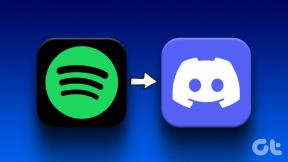7 Cara Memperbaiki Lokasi Tidak Tersedia iPhone iMessage
Bermacam Macam / / April 03, 2023

Jika Anda menggunakan iPhone, Anda cukup membagikan lokasi Anda dengan pengguna iPhone lain atau teman Anda yang menggunakan perangkat Apple. Banyak orang berbagi lokasi mereka dengan orang yang mereka percaya sehingga mereka dapat ditemukan dalam keadaan darurat. Anda dapat dengan lancar membagikan lokasi Anda dengan kontak Anda menggunakan iMessage di iPhone Anda selama satu jam, satu hari, atau selama yang Anda inginkan. Selain itu, banyak pengguna iPhone yang mengeluhkan masalah lokasi iPhone iMessage yang tidak tersedia. Terus baca panduan ini untuk memperbaiki lokasi yang tidak tersedia masalah iPhone.
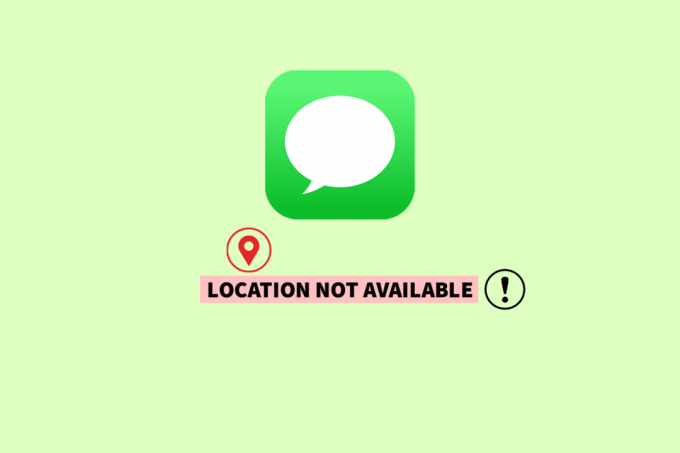
Daftar isi
- 7 Cara Memperbaiki Lokasi Tidak Tersedia iPhone iMessage
- Metode 1: Metode Pemecahan Masalah Dasar
- Metode 2: Tetapkan Tanggal & Waktu yang Benar
- Metode 3: Aktifkan Bagikan Lokasi Saya
- Metode 4: Izinkan Izin Lokasi
- Metode 5: Perbarui iOS
- Metode 6: Hapus Perangkat Berbagi Lokasi Lainnya
- Metode 7: Atur Ulang Pengaturan Jaringan
7 Cara Memperbaiki Lokasi Tidak Tersedia iPhone iMessage
Di iMessage, Anda dapat membagikan lokasi Anda saat ini atau langsung. Banyak orang menemukan bahwa meskipun berbagi lokasi mereka saat ini bukanlah masalah, berbagi lokasi langsung tampaknya lebih sulit. Sebaliknya, saat pengguna membagikan lokasinya dengan orang lain, peta iMessage menampilkan lokasi yang tidak tersedia.
Jawaban cepat
Anda dapat memperbaiki masalah ini dengan mengaktifkan Bagikan Lokasi Saya untuk perangkat Anda dengan bantuan langkah-langkah berikut:
1. Pergi ke Pengaturan iPhone dan ketuk Anda ID Apple.
2. Pilih Temukan Saya pilihan dari menu.
3. Kemudian, aktifkan Bagikan Lokasi Saya fitur.
Untuk mempelajari tentang masalah tersebut, dan semua solusi efektif untuk menyelesaikan masalah tersebut, ikuti metode di bawah ini:
Metode 1: Metode Pemecahan Masalah Dasar
Sebelum melanjutkan dengan metode lanjutan, coba metode pemecahan masalah dasar ini untuk memperbaiki kesalahan.
1A. Alihkan Koneksi Internet
iMessage menggunakan data untuk mengirim pesan. Ini adalah layanan pesan instan yang tidak menggunakan pesan SMS (layanan pesan singkat) seperti layanan pesan lainnya. Demikian pula, setiap kali Anda menerima lokasi melalui iMessage, kesalahan lokasi iMessage iPhone tidak tersedia akan terjadi jika perangkat Anda tidak terhubung dengan benar ke WiFi atau data seluler. Beralih dari Wi-Fi ke data seluler atau sebaliknya untuk memperbaiki masalah lebih awal.
1. Pergi ke Pusat kendali.
2. Matikan sakelar untuk Data Seluler.
3. Lalu, ketuk pada Ikon Wi-Fi.

4. Ketuk pada jaringan Wi-Fi yang diinginkan untuk terhubung dengannya.
Baca juga: 13 Cara Memperbaiki Apple Maps Tidak Berfungsi
1B. Mulai ulang iPhone
Hal berikutnya yang harus Anda coba adalah me-restart iPhone Anda. Anda dapat memulai ulang atau mem-boot ulang perangkat Anda untuk memperbaiki masalah untuk menyegarkan perangkat Anda dari pembekuan dan gangguan. Anda dapat membaca panduan kami di Cara Memulai Ulang iPhone X untuk menemukan langkah-langkah rinci.

Metode 2: Tetapkan Tanggal & Waktu yang Benar
Tanggal dan waktu yang salah juga bisa menjadi penyebab lokasi tidak tersedia di iMessage iPhone Anda. Pastikan untuk mengaturnya secara otomatis sesuai dengan zona waktu dan lokasi. Ikuti langkah-langkah di bawah ini untuk memperbaiki lokasi iPhone yang tidak tersedia:
1. Buka Pengaturan aplikasi di iPhone Anda.

2. Sekarang, ketuk Umum.

3. Ketuk Tanggal Waktu.

4. Akhirnya, menyalakan sakelar untuk Atur Secara Otomatis sehingga iPhone mengatur tanggal dan waktu yang benar.
Catatan: Jika opsi ini tidak berfungsi, Anda dapat menonaktifkannya dan mengatur tanggal dan waktu yang benar secara manual.

Baca juga: Cara Memperbaiki Berbagi iPhone Lokasi Saya Berwarna Abu-abu
Metode 3: Aktifkan Bagikan Lokasi Saya
Jika Anda menghadapi masalah tentang berbagi lokasi, berbagi lokasi yang dinonaktifkan dapat menjadi salah satu penyebab masalah tersebut. Ini akan membantu jika Anda memastikan bahwa opsi Bagikan Lokasi Saya diaktifkan untuk iPhone Anda. Ikuti langkah-langkah di bawah ini untuk memperbaiki lokasi yang tidak tersedia masalah iPhone:
1. Luncurkan Pengaturan aplikasi di iPhone Anda.
2. Sekarang, ketuk milik Anda ID Apple dari atas.
3. Ketuk pada Temukan Saya pilihan.

4. Menyalakan sakelar untuk Bagikan Lokasi Saya pilihan.

Metode 4: Izinkan Izin Lokasi
Ada kemungkinan iMessage tidak menunjukkan lokasi dan masalah ini mungkin muncul karena izin yang diabaikan pada iPhone. Namun, Anda dapat mengatasi masalah ini dengan mengikuti langkah-langkah yang tercantum di bawah ini:
1. Arahkan ke iPhone Pengaturan menu.
2. Lalu, ketuk Pribadi& Keamanan pilihan.

3. Ketuk Layanan Lokasi di bawah pengaturan Privasi & Keamanan.
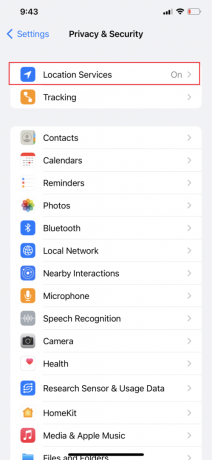
4. Menyalakan sakelar untuk Layanan Lokasi pilihan.

5. Demikian pula, menyalakan pengaturan lokasi untuk Temukan Saya Dan Pesan.

Ini adalah izin yang perlu Anda izinkan untuk membagikan lokasi Anda di iMessage. Selain itu, jika semua izin diaktifkan, ada alasan lain mengapa Anda mungkin menghadapi masalah ini. Baca lebih lanjut untuk mempelajari lebih lanjut metode untuk memperbaiki lokasi yang tidak tersedia masalah iPhone iMessage.
Baca juga: Bagaimana Anda Tahu Jika Seseorang Mematikan Lokasinya di iPhone
Metode 5: Perbarui iOS
Sebaiknya perbarui iPhone Anda dengan pembaruan terkini agar tetap bebas masalah karena dapat menyebabkan banyak masalah dengan iPhone Anda. Anda harus memperbarui iPhone Anda ke versi terbaru untuk solusi paling sederhana dan tercepat untuk masalah tersebut. Ikuti langkah-langkah di bawah ini untuk memperbarui iPhone Anda:
1. Membuka Pengaturan di iPhone Anda.
2. Selanjutnya, ketuk Umum dari menu.

3. Ketuk pada Pembaruan perangkat lunak pilihan.

4. Lalu, ketuk Unduh dan pasang.
Catatan: Jika Anda menerima pesan yang meminta Anda sementara hapus aplikasi agar iOS dapat memperbarui, pilih Melanjutkan atau Membatalkan.

5A. Ketuk Install opsi jika Anda ingin pembaruan segera terjadi.
5B. Alternatifnya, perangkat iOS Anda akan diperbarui secara otomatis dalam semalam jika Anda mengetuk Instal Malam Ini dan pasang sebelum Anda pergi tidur.
Catatan: Memilih Ingatkan aku nanti memberi Anda opsi untuk menginstal perangkat lunak di lain waktu.
Metode 6: Hapus Perangkat Berbagi Lokasi Lainnya
Jika Anda masih tidak dapat menemukan lokasi di iPhone Anda, mungkin karena perangkat lain juga menggunakannya. Misalnya, jika seseorang baru saja berpindah dari ponsel atau Mac lain dan sekarang memiliki dua ponsel dengan buku alamat yang sama di dalamnya. Oleh karena itu, pengguna tersebut mungkin mengalami masalah pengiriman data bolak-balik antar perangkat serta orang lain yang mencoba mengirim pesan teks atau berbagi lokasi.
Ikuti langkah-langkah di bawah ini untuk memperbaiki masalah ini:
1. Buka Pengaturan aplikasi di iPhone Anda.
2. Ketuk pada ID Apple dari atas.
Catatan: Sekarang, Anda akan melihat daftar perangkat (lama dan baru) yang terhubung dengan iCloud.
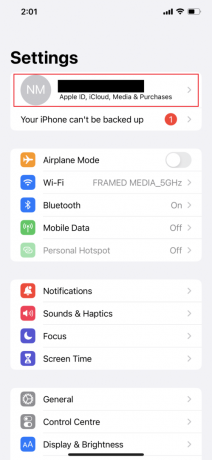
3. Ketuk pada perangkat berbagi lokasi lainnya yang menyebabkan lokasi perbaikan tidak tersedia masalah iPhone.
4. Sekarang, ketuk Hapus dari Akun > Hapus pilihan.

Baca juga: Cara Membuat Temukan iPhone Saya Mengatakan Tidak Ada Lokasi Ditemukan
Metode 7: Atur Ulang Pengaturan Jaringan
Jika salah satu metode di atas berhasil, mengatur ulang pengaturan jaringan Anda dapat membantu. Menyetel ulang jaringan juga akan menyetel ulang setelan lokasi ke default. Anda mungkin kehilangan jaringan Wi-Fi yang terhubung saat ini, tetapi ini akan membantu masalah berbagi lokasi Anda. Ikuti langkah-langkah di bawah ini untuk menyelesaikan masalah lokasi tidak tersedia iPhone iMessage:
1. Membuka Pengaturan di iPhone Anda.
2. Lalu, ketuk pada Umum pilihan.

3. Sekarang, geser ke bawah ke bawah dan pilih Transfer atau Reset iPhone.

4. Ketuk Mengatur ulang.

5. Terakhir, ketuk Atur Ulang Pengaturan Jaringan dan masukkan Anda kode sandi.

Direkomendasikan:
- 40 Basis Balai Kota Terbaik 11 Clash of Clans
- Cara Menghapus Riwayat Unduhan Aplikasi di iPhone
- Cara Memeriksa Lokasi Seseorang di iPhone
- 10 Metode Teratas untuk Mencari Pengguna Instagram Berdasarkan Nama dan Lokasi
Kami harap Anda belajar tentang cara memperbaikinya lokasi tidak tersedia iPhone iMessage masalah. Jangan ragu untuk menghubungi kami dengan pertanyaan dan saran Anda melalui bagian komentar di bawah. Juga, beri tahu kami apa yang ingin Anda pelajari selanjutnya.